วิธีปิดเสียงข้อความกลุ่มใน Android 11

ปิดเสียงข้อความกลุ่มใน Android 11 เพื่อควบคุมการแจ้งเตือนสำหรับแอพ Messages, WhatsApp และ Telegram.

WhatsApp Web ทำให้การตอบกลับข้อความของคุณง่ายขึ้นมาก ดังนั้นมันจึงน่าหงุดหงิดเมื่อมันไม่ทำงาน ดังนั้นคุณจึงต้องการทราบว่าจะต้องทำอย่างไรเมื่อ WhatsApp Web ไม่ทำงาน ข่าวดีคือมีเคล็ดลับต่างๆ ที่คุณสามารถทดลองเพื่อให้มันทำงานอีกครั้งและไม่ต้องหยิบโทรศัพท์ของคุณเพื่อ ตอบข้อความ ต่อไปนี้คือวิธีที่คุณสามารถทำให้ WhatsApp Web ทำงานอีกครั้ง
Contents
ทำอย่างไรเมื่อ WhatsApp Web ไม่ทำงานบน Windows 11
เริ่มต้นด้วยการตรวจสอบการเชื่อมต่ออินเทอร์เน็ต หากคุณสามารถเชื่อมต่อออนไลน์ด้วยอุปกรณ์อื่นได้ นอกจากนี้คุณยังสามารถใช้เครื่องมือแก้ปัญหาเครือข่ายในการตั้งค่าเพื่อให้ทุกอย่างทำงานอีกครั้ง กด Windows + I เปิด การตั้งค่า และไปที่ ระบบ > เครื่องมือแก้ปัญหา > เครื่องมืออื่นๆ ค้นหาตัวเลือก เครือข่ายและอินเทอร์เน็ต แล้วคลิกที่ปุ่มเรียกใช้งาน
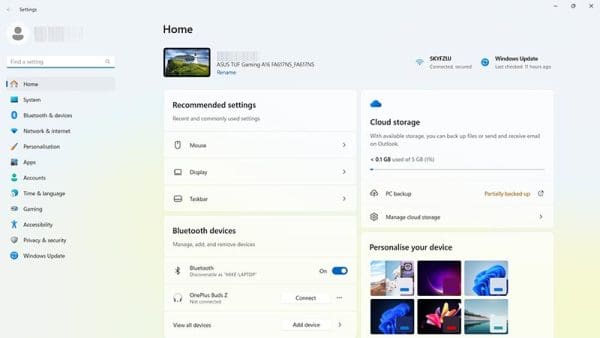
คุณยังสามารถตรวจสอบว่า WhatsApp หยุดทำงานหรือไม่โดยการเยี่ยมชม Down Detector หากมันหยุดทำงาน คุณก็ไม่สามารถทำอะไรได้มากนักนอกจากรอให้พวกเขาซ่อมแซมปัญหา
ถ้าคุณล็อกอินเข้าสู่บัญชี WhatsApp Web แล้วมีปัญหา คุณสามารถลองออกจากระบบแล้วล็อกอินใหม่ โดยเปิด WhatsApp บนอุปกรณ์ Android ของคุณ และแตะที่ จุดสามจุด ที่มุมขวาบน แตะที่ อุปกรณ์ที่เชื่อมต่อ และใต้ สถานะอุปกรณ์ แตะที่เซสชันที่คุณกำลังทำอยู่ แตะที่ ข้อความออกจากระบบสีแดง เพื่อสิ้นสุดเซสชัน ทำซ้ำขั้นตอนนี้เพื่อเข้าสู่ระบบใหม่ เมื่อคุณล็อกอินใหม่ คุณจะต้องสแกน QR โค้ดและการสนทนาของคุณจะถูกโหลด
ด้วยขั้นตอนเดียวกันนี้ คุณสามารถตรวจสอบได้ว่าคุณมีจำนวนอุปกรณ์สูงสุดที่อนุญาตซึ่งคือห้าเครื่องสำหรับ WhatsApp ถ้าคุณพยายามเชื่อมต่อมากกว่าจำนวนที่อนุญาต ตอนนี้คุณก็รู้แล้วว่าทำไมมันจึงไม่ทำงาน
ลองตั้งค่า / ซ่อมแซม WhatsApp
มีฟีเจอร์การแก้ไขปัญหาอีกอย่างหนึ่งในการตั้งค่าของคอมพิวเตอร์ของคุณซึ่งสามารถช่วยให้ WhatsApp กลับมาทำงาน การใช้งานให้เปิด การตั้งค่า โดยกดปุ่ม Windows ด้วย I เมื่อการตั้งค่าเปิดขึ้น ให้ไปที่ แอป > แอปที่ติดตั้ง > WhatsApp > จุดสามจุด > ตัวเลือกขั้นสูง แล้วเลื่อนลงจนพบปุ่ม ตั้งค่าใหม่และซ่อมแซม
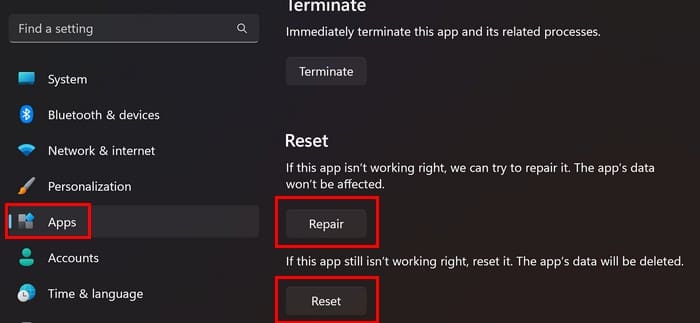
ล้างแคช WhatsApp
เมื่อแคชของแอปสะสมขึ้น มันอาจทำให้เกิดปัญหาต่างๆ ขณะใช้งานแอป เช่น WhatsApp บนเว็บเบราว์เซอร์ที่คุณชอบ เพื่อทำการล้างแคช WhatsApp สำหรับ Chrome คุณจะต้องคลิกที่ จุด ที่มุมขวาบนและไปที่ การตั้งค่า > ความเป็นส่วนตัวและความปลอดภัย > คุกกี้ และข้อมูลเว็บไซต์อื่นๆ ค้นหา WhatsApp และคลิกที่มัน จากตัวเลือกที่มีให้ คลิกที่ WhatsApp Web ตามด้วย ปุ่มล้างข้อมูล ที่อยู่ด้านบน
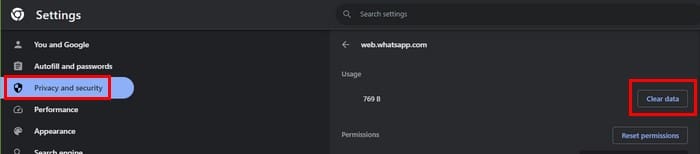
ลองใช้โหมดไม่ระบุตัวตนในเว็บเบราว์เซอร์ของคุณ
คุณติดตั้งส่วนขยายใหม่หรือไม่? บางทีอาจมีบางตัวที่กำหนดค่าไม่ดี และนั่นคือเหตุผลที่ WhatsApp Web มีปัญหา หากคุณใช้ Chrome คุณสามารถเปิดหน้าต่างไม่ระบุตัวตนโดยคลิกที่ จุดสามจุด ที่มุมขวาบนและเลือกตัวเลือก หน้าต่างไม่ระบุตัวตนใหม่
ใน Opera จะเรียกว่า โหมดส่วนตัว และคุณสามารถเปิดหน้าต่างส่วนตัวใหม่ได้โดยคลิกที่ O สีแดง และเลือกตัวเลือก หน้าต่างส่วนตัวใหม่
ใน Firefox จะเรียกว่า หน้าต่างส่วนตัว และคุณสามารถเปิดได้โดยคลิกที่ เมนูสามเส้น และตัวเลือก หน้าต่างส่วนตัวใหม่
อัปเดตเว็บเบราว์เซอร์ของคุณ
สำหรับ Chrome และ Opera คุณสามารถอัปเดตเว็บเบราว์เซอร์ได้โดยคลิกที่ จุดสามจุด ที่มุมขวาบนและเลือก ช่วยเหลือ (Chrome) เลือก เกี่ยวกับ Chrome และเว็บเบราว์เซอร์จะเริ่มค้นหาการอัปเดต สำหรับ Opera ให้คลิกที่ O สีแดง و 선택 ช่วยเหลือ > เกี่ยวกับ Opera สำหรับ Firefox ให้คลิกที่เมนูสามเส้นและคลิกช่วยเหลือ > เกี่ยวกับ Firefox
คุณไม่มีทางรู้ว่าเว็บเบราว์เซอร์ของคุณอาจมีข้อบกพร่องชนิดใด และมีการอัปเดตที่รอการแก้ไขอยู่
เรียนรู้เพิ่มเติม
ถ้าปัญหาที่คุณมีคือ QR โค้ดไม่สามารถสแกนได้ นี่คือเคล็ดลับที่คุณสามารถลอง หากคุณไม่ได้รับ การแจ้งเตือน WhatsApp นี่คือเคล็ดลับต่างๆ ที่คุณลองแก้ไข แต่ถ้ามีหัวข้อเฉพาะที่คุณต้องการความช่วยเหลือ คุณสามารถใช้แถบค้นหาที่ด้านบนได้เสมอ
สรุป
มีหลายสาเหตุที่ WhatsApp Web อาจหยุดทำงาน โชคดีที่มีหลายวิธีที่คุณสามารถลองเพื่อแก้ไขมัน เริ่มต้นด้วยการตรวจสอบการตั้งค่าที่พื้นฐานที่สุดแล้วค่อยดำเนินการจากนั้น หากวิธีหนึ่งไม่ได้ผล คุณสามารถลองวิธีถัดไปจนกว่ามันจะเริ่มทำงานเพื่อที่คุณจะได้ไม่ต้องหยิบโทรศัพท์ของคุณเพื่อส่งข้อความ อะไรคือปัญหาที่คุณพบกับ WhatsApp Web? กรุณาแจ้งให้ทราบในความคิดเห็นด้านล่าง และอย่าลืมแชร์บทความนี้กับผู้อื่นในโซเชียลมีเดีย
ปิดเสียงข้อความกลุ่มใน Android 11 เพื่อควบคุมการแจ้งเตือนสำหรับแอพ Messages, WhatsApp และ Telegram.
ดูว่าการเพิ่มผู้ติดต่อ WhatsApp ใหม่โดยใช้ QR code ที่กำหนดเองนั้นง่ายเพียงใดเพื่อประหยัดเวลาและบันทึกข้อมูลติดต่อได้อย่างมืออาชีพ
เรียนรู้วิธีค้นหาว่ามีใครบล็อกคุณ WhatsApp, Instagram หรือ Facebook หรือไม่
Read Receipts อนุญาตให้ผู้ใช้เห็นว่าคู่สนทนาอ่านข้อความของตนหรือไม่ คุณสามารถปิดการตั้งค่านี้ได้ง่ายๆ.
การปิดเสียงแชทใน WhatsApp ช่วยให้คุณสบายใจได้เมื่อคุณมีแนวโน้มที่จะได้รับข้อความจำนวนมาก คุณพยายามที่จะอยู่ด้านบนและตอบมากที่สุดเท่าที่คุณ
หยุดผู้ติดต่อที่ไม่ต้องการไม่ให้เห็นภาพโปรไฟล์ WhatsApp ของคุณด้วยเคล็ดลับที่มีประโยชน์นี้ ไม่จำเป็นต้องรูท
แม้ว่า WhatsApp จะเป็นเครื่องมือที่ยอดเยี่ยม แต่คุณอาจพบว่าตัวเองต้องการกำจัดบัญชีของคุณ แค่ถอนการติดตั้งแอพก็ไม่หาย
WhatsApp เป็นตัวเลือกในอุดมคติสำหรับวัตถุประสงค์ในการสื่อสารทุกประเภท – และถึงแม้คุณอาจไม่ทราบ ซึ่งรวมถึงการประชุมทางโทรศัพท์ด้วย! เริ่มต้น
WhatsApp เป็นเครื่องมือที่ยอดเยี่ยมสำหรับการสื่อสาร แต่กล่าวว่าการสื่อสารไม่ได้ดำเนินไปอย่างราบรื่นเสมอไป อันที่จริงแล้วบางครั้งมันก็จบลงด้วยบล็อก – คนหนึ่งปิดกั้น
สื่อสารข้อความของคุณได้อย่างง่ายดายด้วยการส่งข้อความออกอากาศบน WhatsApp
หากคุณกำลังมีสายสำคัญบน WhatsApp คุณอาจต้องการบันทึกเสียงสำหรับบันทึกส่วนตัวของคุณ ขออภัย WhatsApp ไม่รองรับสิ่งนี้
ก่อนปี 2019 วิธีเดียวที่จะป้องกันไม่ให้ผู้อื่นเพิ่มคนอื่นในกลุ่มคือการบล็อกผู้ดูแลกลุ่มเป็นการส่วนตัว นี้ก่อให้เกิดทุกประเภทของ
เมื่อคุณไม่มีอะไรจะพูดหรือคุณมีเวลาว่าง คุณจะพิมพ์ข้อความ WhatsApp ของคุณได้เลย แต่เมื่อมันเร็วกว่าที่จะได้รับของคุณ คุณสามารถเปลี่ยนความเร็วของเสียงใน WhatsApp เพื่อให้เร็วขึ้นหรือช้าลง นี่คือวิธีการทำ
กลุ่มใน WhatsApp ไม่จำเป็นต้องมีผู้ใช้หลายคนในนั้นเสมอไป ดูว่าคุณสร้างกลุ่มกับบุคคลเพียงคนเดียวได้อย่างไร
หลีกเลี่ยงการติดตั้งมัลแวร์บนอุปกรณ์ของคุณโดยไม่ได้ตั้งใจโดยตรวจสอบเสมอว่าลิงก์ WhatsApp นั้นปลอดภัยหรือไม่ ดูตำแหน่งที่คุณสามารถตรวจสอบได้ว่าลิงก์นั้นปลอดภัยฟรีหรือไม่
เปลี่ยนบัญชี WhatsApp ของคุณอย่างปลอดภัยและอย่าสูญเสียข้อมูลสำคัญในกระบวนการ ไม่ว่าจะเป็นการเปลี่ยนโทรศัพท์ใหม่หรือไม่
เรียนรู้วิธีตอบกลับข้อความเฉพาะใน Whatsapp
หากต้องการลบผู้ติดต่อใน WhatsApp คุณต้องเปิดแชทกับพวกเขา ถ้าคุณทำได้ ก็ดี – ถ้าไม่ ให้ใช้ปุ่มเริ่มแชทเพื่อ
WhatsApp ได้เปลี่ยนเป็นแอพอื่นที่คุณหันไปหาไฟล์เฉพาะ แน่นอน คุณอาจมีตัวจัดการไฟล์ติดตั้งอยู่แล้ว แต่คุณมักจะมองหา
หากแอพและโปรแกรมที่ไม่ได้ปักหมุดกลับมาที่แถบงาน คุณสามารถแก้ไขไฟล์ Layout XML และนำบรรทัดกำหนดเองออกไปได้
ลบข้อมูลที่บันทึกจากการเติมข้อมูลอัตโนมัติของ Firefox โดยทำตามขั้นตอนง่าย ๆ และรวดเร็วสำหรับอุปกรณ์ Windows และ Android.
ในบทเรียนนี้ เราจะแสดงวิธีการรีเซ็ตแบบซอฟต์หรือฮาร์ดบน Apple iPod Shuffle.
มีแอปที่ยอดเยี่ยมมากมายบน Google Play ที่คุณไม่สามารถช่วยได้แต่ต้องสมัครสมาชิก หลังจากนั้นรายการนั้นจะเพิ่มขึ้น และคุณจะต้องจัดการการสมัครสมาชิก Google Play ของคุณ
การค้นหาไพ่ที่ถูกต้องเพื่อชำระเงินในกระเป๋าของคุณอาจเป็นเรื่องยุ่งยาก ในช่วงไม่กี่ปีที่ผ่านมา บริษัทต่างๆ ได้พัฒนาและเปิดตัวโซลูชันการชำระเงินแบบไม่สัมผัส
การลบประวัติการดาวน์โหลด Android ช่วยเพิ่มพื้นที่จัดเก็บและยังมีประโยชน์อื่น ๆ อีกมากมาย นี่คือขั้นตอนที่ต้องทำตาม.
คู่มือนี้จะแสดงวิธีลบภาพถ่ายและวิดีโอจาก Facebook โดยใช้ PC, อุปกรณ์ Android หรือ iOS.
เราใช้เวลาสั้นๆ กับ Galaxy Tab S9 Ultra และมันเป็นแท็บเล็ตที่สมบูรณ์แบบสำหรับการจับคู่กับคอมพิวเตอร์Windows ของคุณหรือ Galaxy S23
ปิดเสียงข้อความกลุ่มใน Android 11 เพื่อควบคุมการแจ้งเตือนสำหรับแอพ Messages, WhatsApp และ Telegram.
ล้างประวัติ URL บนแถบที่อยู่ใน Firefox และเก็บเซสชันของคุณให้เป็นส่วนตัวโดยทำตามขั้นตอนที่เร็วและง่ายเหล่านี้.

























